В этом примере мы покажем, как в Excel показать на диаграмме пределы погрешности.
- Выделите диаграмму. На Ленте меню появится группа вкладок Работа с диаграммами (Chart Tools).
- На вкладке Макет (Layout) нажмите Предел погрешностей (Error Bars) > Дополнительные параметры (More Error Bars Options).
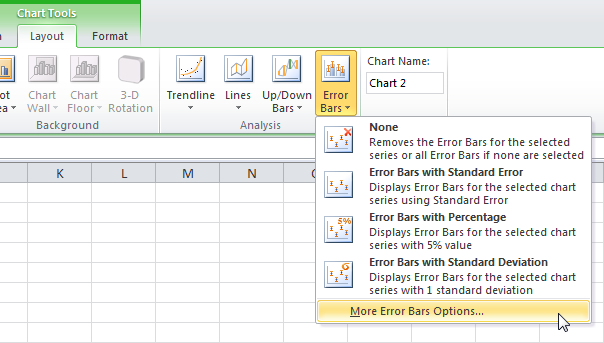 Обратите внимание, для быстрого добавления маркеров погрешности к графику используется стандартное значение отклонения, равное 5% рассматриваемой величины или 1 стандартному отклонению.
Обратите внимание, для быстрого добавления маркеров погрешности к графику используется стандартное значение отклонения, равное 5% рассматриваемой величины или 1 стандартному отклонению. - Найдите параметр Направление (Direction). Отметьте вариант Все (Both).
- Найдите параметр Стиль края (End Style). Отметьте вариант Точка (Cap).
- Кликните Фиксированное значение (Fixed Value) и введите значение 10.
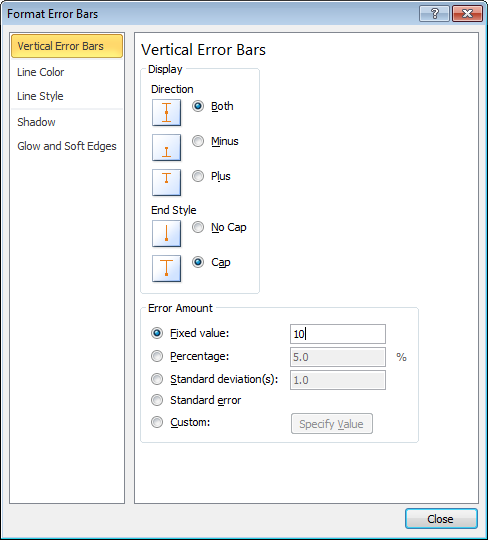
- Кликните Закрыть (Close).
Результат:
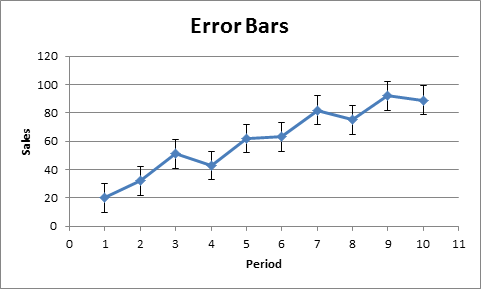
Замечание: Для точечной диаграммы Excel также отображает горизонтальные пределы погрешности. В данном примере эти пределы были удалены.
Урок подготовлен для Вас командой сайта office-guru.ru
Источник: http://www.excel-easy.com/examples/error-bars.html
Перевел: Антон Андронов
Правила перепечатки
Еще больше уроков по Microsoft Excel
Оцените качество статьи. Нам важно ваше мнение:















